Цей модуль дозволяє користувачам створювати власні користувацькі бібліотеки зубів, які потім можна використовувати для реставрацій. Користувацькі бібліотеки можна створити або з даних сканування, або з наявного набору даних окремих файлів зубів.
Почніть з вибору типу даних, які ви будете використовувати для створення своєї користувацької бібліотеки (дані сканування або окремі файли) та підготуйте ці дані відповідним чином.
Дані сканування. Передопераційні дані сканування, доступні у відповідному проєкті Medit Link.
Окремі дані. Набір даних з окремих файлів зубів, доступних локально. Імена файлів повинні відповідати системі нумерації FDI або США. Сітка кожного зуба повинна мати відкриту основу (відкриту нижню частину). Підтримувані формати файлів: STL, OBJ, PLY та meditMesh.
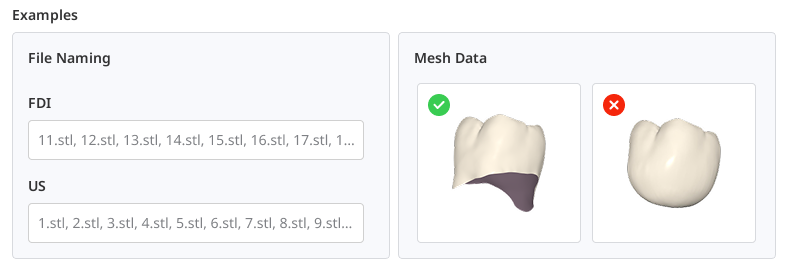
В діалоговому вікні «Призначити дані» виберіть «Користувацька бібліотека зубів», а потім або «Дані сканування», або «Окремі файли». Якщо ви використовуєте дані з проєкту Medit Link, призначте дані як верхню та нижню щелепи. Якщо ви використовуєте окремі файли, виберіть систему нумерації зубів, яка була використана, та імпортуйте всі доступні файли за допомогою функції «Імпорт локальних файлів».
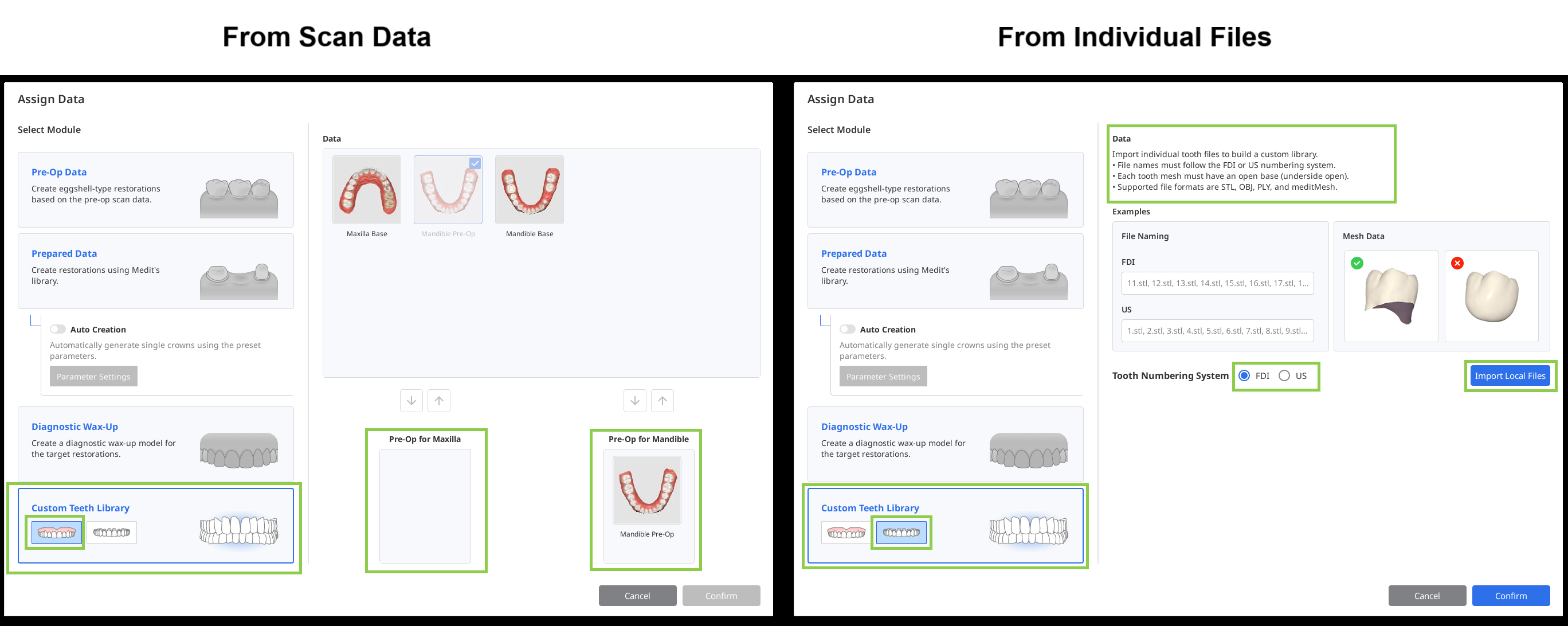
Бібліотека з даних сканування
Після імпорту даних сканування застосунок автоматично визначить та сегментує кожен зуб. Уважно перегляньте результати, щоб переконатися, що було правильно призначено всі номери зубів і вибрано відповідні дані.
Якщо якийсь зуб потребує коригування, виберіть його номер у формі внизу, а потім повторно призначте його дані, використовуючи доступні інструменти вибору.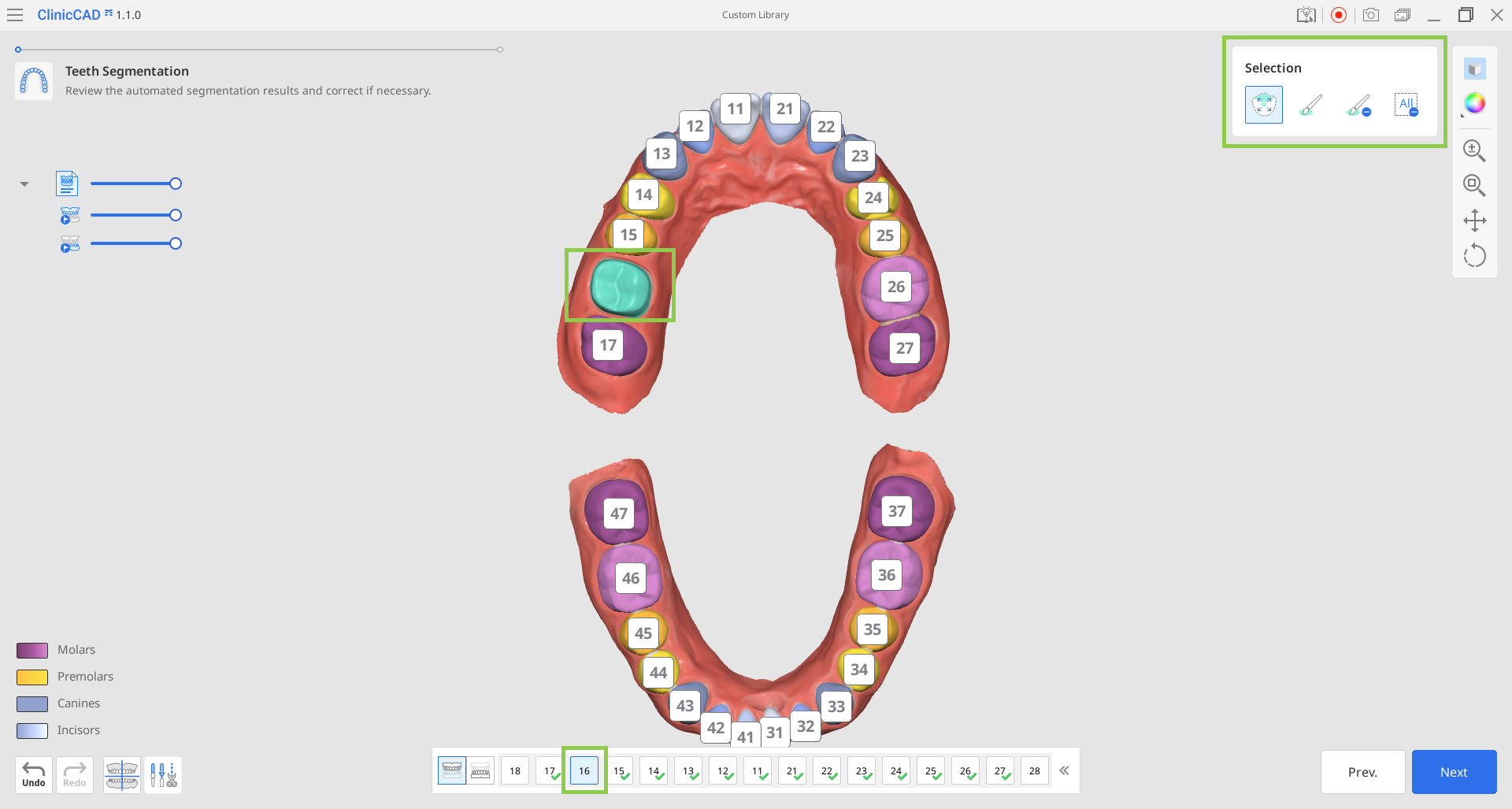
🔎Примітка
За потреби скорегуйте дані сканування за допомогою режимів «Зіставлення даних» і «Редагування даних», доступних у лівому нижньому куті екрана. Інформацію про використання режимів «Зіставлення даних» і «Редагування даних» див. в розділі «Робочий процес» цього посібника.
Коли всі зуби будуть вибрані правильно, натисніть «Далі».
Вашу бібліотеку зубів буде створено на останньому етапі. Перегляньте дані, щоб визначити, чи потрібно змінити позиціювання якихось зубів або виконати їх моделювання. Перш ніж змінювати положення зуба або моделювати його, переконайтеся, що ви вибрали потрібний зуб у формі внизу. Ви також можете вибрати зіставлення зубів або за вихідним скануванням, або за кривою щелепи.
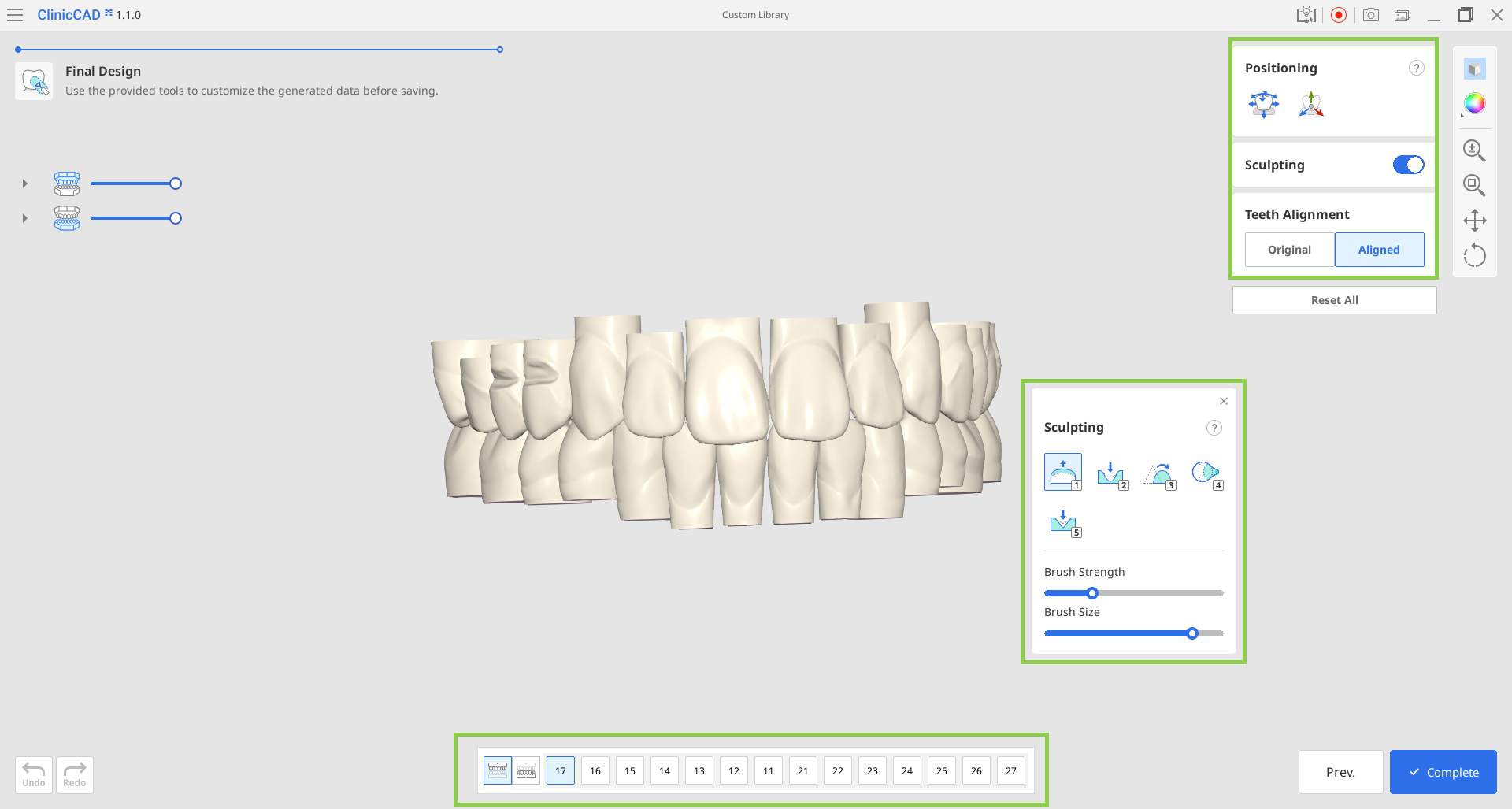
Коли все буде готово, натисніть «Завершити», щоб зберегти бібліотеку в проєкті Medit Link.
Бібліотека з окремих файлів
Після імпорту файлів доступні дані зубів буде показано в таблиці. Підтвердьте, що було імпортовано всі потрібні зуби. Якщо вам потрібно повторно завантажити дані, натисніть «Скинути» у верхній частині екрана.
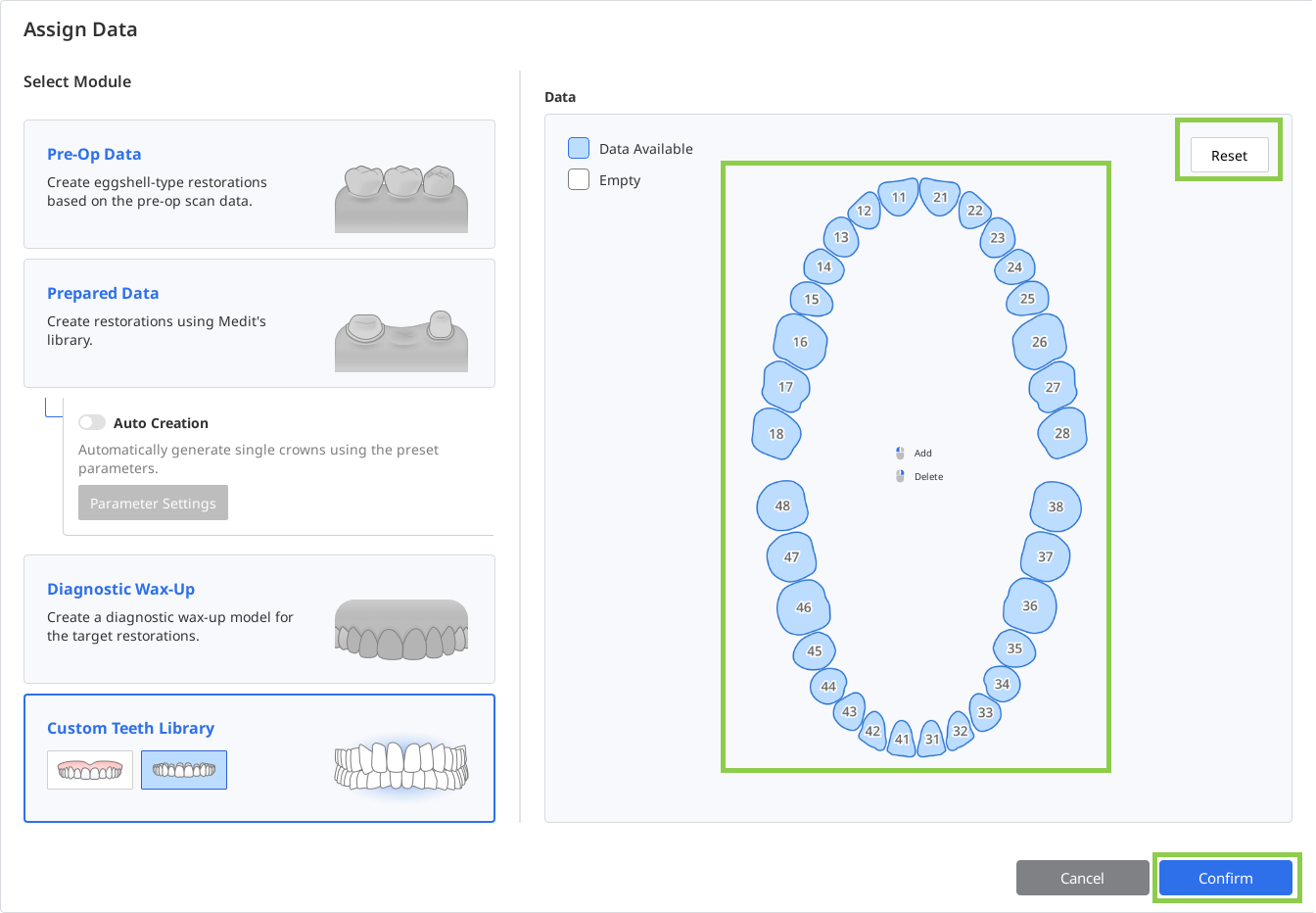
Далі ви перейдете до останнього етапу, на якому зможете змінити позиціювання та виконати моделювання імпортованих даних, скорегувати їх зіставлення, а також змінити основу зуба, збільшивши її довжину.
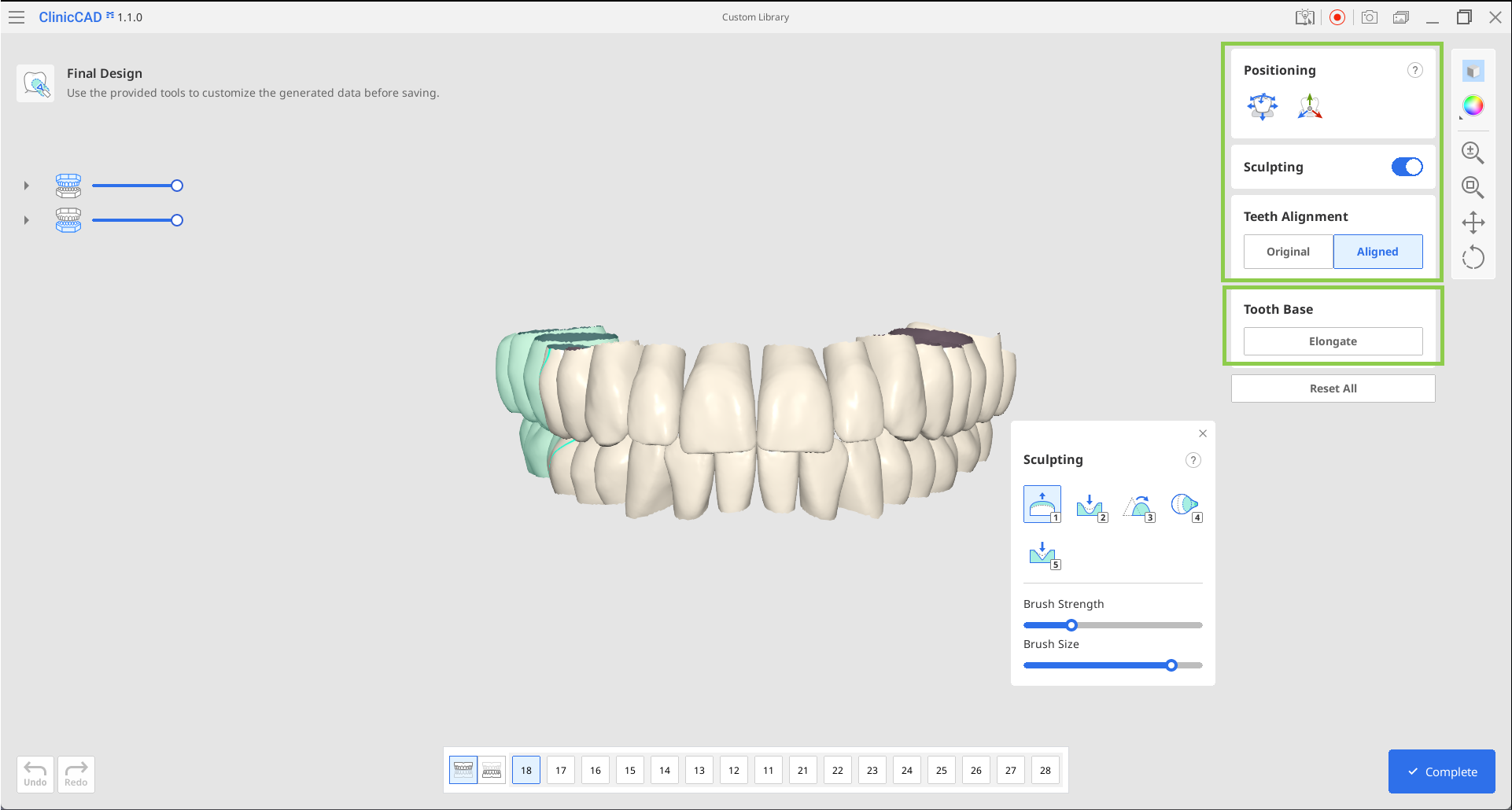
🔎Примітка
Використайте функцію «Елонгувати», щоб подовжити основу всіх даних зубів. Кожне клацання додає приблизно 3–4 mm. Подовжена основа може знадобитися, якщо бібліотека використовуватиметься у проєктах зі значною рецесією ясен.
Коли все буде готово, натисніть «Завершити», щоб зберегти бібліотеку в проєкті Medit Link.